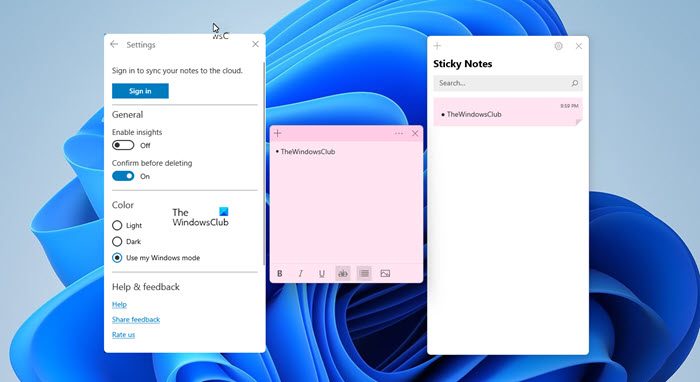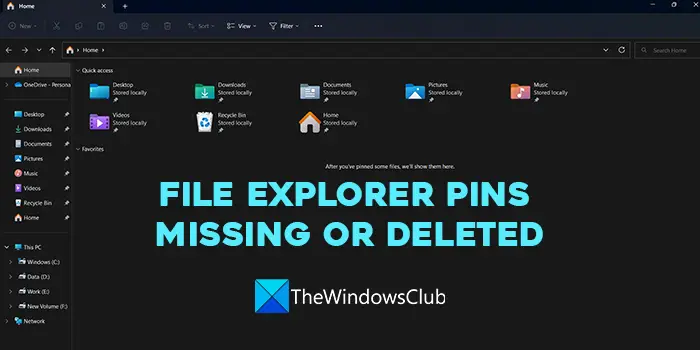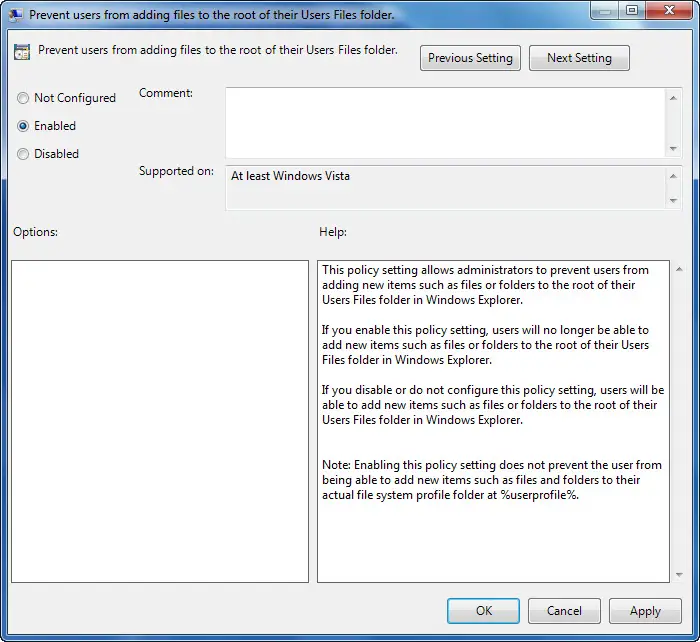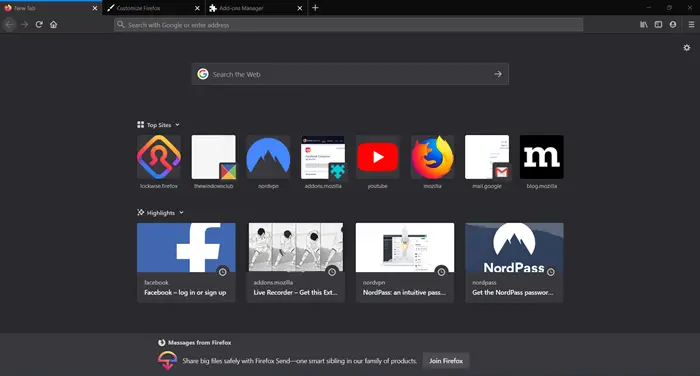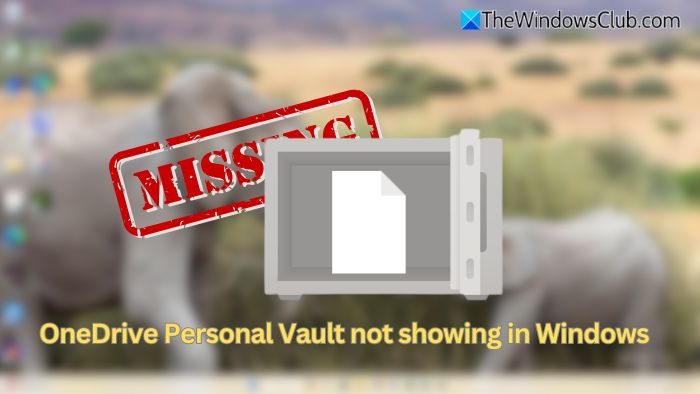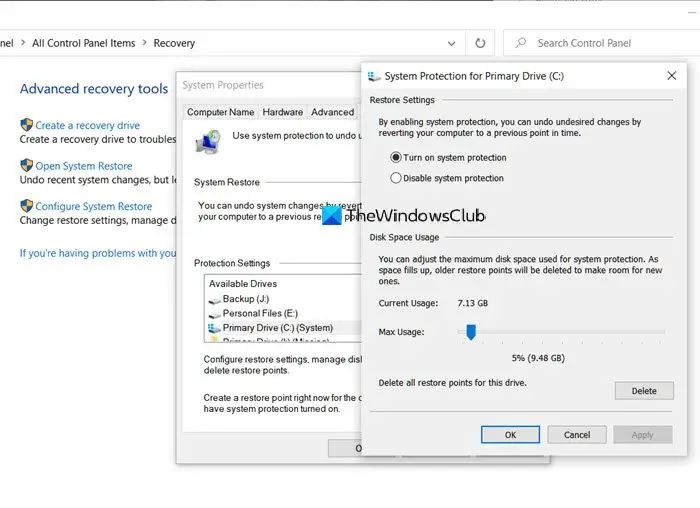あなたがしたい場合はFacebookの連絡先を削除する&クリーンアップWindows カレンダー アプリそしてカレンダーアプリからFacebookの誕生日を削除するなら、この投稿がきっとお役に立ちます。
Microsoft アカウントを使用して Windows PC にサインインし、Windows 11/10 PC に Facebook アプリがインストールされている場合、カレンダー アプリを開くと、毎日のイベントや誕生日が乱雑に表示されていることがわかります。ほぼ毎日、誰かの誕生日か何かのイベントが開催されていることを知らせる青い点が表示されていたので、これは私にとっては意味がありません。これは、Facebook の友達が多いため、誕生日が多くなるために起こります。さらに、Facebook の友達の連絡先の詳細がリストに混ざっているのも気に入りませんでした。
カレンダーアプリからFacebookの誕生日を削除する
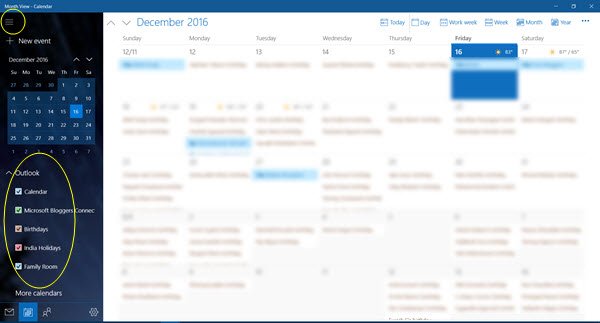
Facebook の誕生日をカレンダー アプリから削除したい場合は、Windows 11/10 PC:
- タイプカレンダー[検索の開始] で Enter キーを押してアプリを起動します。
- 左上隅の 3 本線をクリックしてパネルを展開します。
- ここでは、Outlook の下に、カレンダー、休日、ファミリー ルーム、誕生日などのオプションが表示されます。
- 「誕生日」のチェックを外すと、インポートされた Facebook の友達の誕生日がすべて表示されなくなります。
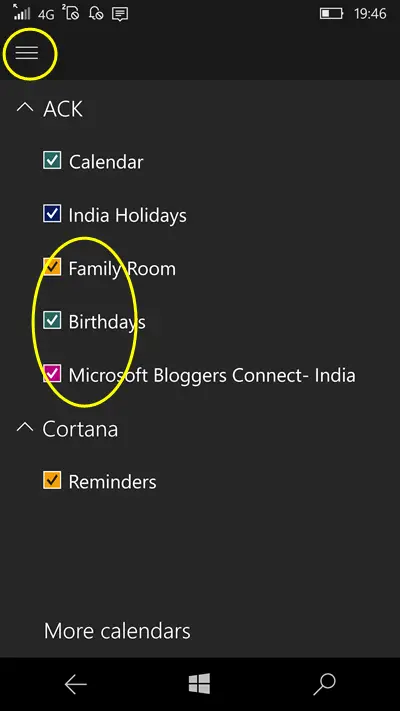
それでおしまい!
Windows デバイスから Facebook の連絡先を削除する
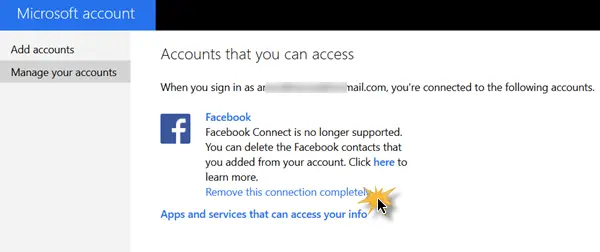
Facebook の友達の電話番号と連絡先の詳細を Windows デバイスに表示したくない場合は、Facebook の連絡先を削除できます。 Microsoft アカウントにアクセスしてサインインし、この接続を完全に削除しますリンク。これを行うと、Windows デバイスとの Facebook データの同期がすべて停止されます。
これがうまくいくことを願っています!
Facebook の誕生日をカレンダーからオフにするにはどうすればよいですか?
カレンダーで Facebook の誕生日をオフにするには、Facebook モバイル アプリを開き、カレンダーの設定に移動して、[誕生日] を見つけて無効にします。これにより、カレンダーに誕生日の通知が表示されなくなります。
Outlook カレンダーから Facebook の誕生日を削除するにはどうすればよいですか?
Outlook カレンダーから Facebook の誕生日を削除するには、[設定] (歯車アイコン) > [すべての Outlook 設定を表示] > [カレンダー] > [表示] に移動します。次に、[誕生日カレンダー] オプションのチェックを外します。これにより、Facebook の誕生日が Outlook カレンダーに表示されなくなります。変更を有効にするために必要な場合は、48 時間待ってから再度有効にしてください。
Facebook がカレンダーにアクセスできないようにするにはどうすればよいですか?
Facebook によるカレンダーへのアクセスを停止するには、カレンダー アプリに移動し、左上の [カレンダー] ボタンをタップして、Facebook オプションをオフにします。これにより、誕生日などの Facebook イベントがカレンダーに表示されなくなります。